[Update 27.11.] Microsoft hat das Problem mit der KB4469342 v2 Windows 10 17763.167 nun behoben. Das Update muss aktuell noch manuell installiert werden. Auch weitere Fehler wurden behoben. Siehe Changelog: KB4469342 v2 + KB4470788 Windows 10 17763.167 (Manueller Download) (Changelog)
Microsoft setzt seine Versprechen, über Probleme schnell zu berichten wohl wirklich um. Auf der Windows 10 Update History Seite hat man drei Probleme für die Windows 10 1809 hinzugefügt. Das wohl wichtigste Problem sind die zugeordneten Netzlaufwerke, die nach einem Start, bzw. der Anmeldung nicht verbunden werden.
Im Datei Explorer erscheint nur ein rotes X und werden als nicht verfügbar angezeigt, wenn man den Befehl „net use“ ausführt. Bisher gibt es nur mehrere Workarounds mit denen man das Problem beheben kann. Weiter unten in deutsch. Microsoft selber wird erst 2019 Ende November 2018 ein Update bereitstellen können. Wobei Probleme mit zugeordneten Netzlaufwerken hatten die Redmonder schon öfter einmal. (Beispiel)
Wer noch einen AMD Radeon HD2000 und HD4000 sein Eigen nennt, sollte vorerst nicht manuell auf die Windows 10 1809 umsteigen. AMD unterstützt diese GPUs nicht mehr und da es zu Fehlern kommen kann, wie Fehlercode INVALID_POINTER_READ_c00000000005_atidxx64.dll oder die Tabs im Microsoft Edge funktionieren nicht mehr, hat Microsoft das Update für diese Geräte vorerst geblockt.
Der dritte aktuelle Fall betrifft Trend Micro. Hier gibt es Kompatibilitätsprobleme mit der OfficeScan- und Worry-Free Business Security-Software. Dürfte aber eher geschäftliche Rechner betreffen. Auch hier blockiert Microsoft erst einmal die Updates und wird ein Patch bereitstellen.
Wer mit der Radeon, Trend Micro ausgestattet ist, wird derzeit über Windows Update vorsorglich kein Funktionsupdate erhalten. Bis das Problem von AMD bzw. Trend Micro gelöst wurde.
Man sollte also die Seite support.microsoft.com/windows-10-update-history im Auge behalten, falls man Probleme haben sollte.
Die einzelnen Workarounds für die Netzlaufwerke:
Gruppenrichtlinie Wenn die zugeordneten Laufwerke über die Einstellungen der Gruppenrichtlinie definiert sind, aktualisieren Sie die Aktion der Laufwerkszuordnungen mit Ersetzen. Dadurch wird das vorhandene zugeordnete Laufwerk gelöscht und die Zuordnung bei jeder Anmeldung neu erstellt. Alle Einstellungen auf dem zugeordneten Laufwerk, die über die Gruppenrichtlinieneinstellungen geändert werden, gehen bei jeder Anmeldung verloren. Möglicherweise müssen Sie auch den Befehl gpupdate /force ausführen, um die Einstellungen der Gruppenrichtlinie zu aktualisieren.
Erstelle eine Skriptdatei mit dem Namen MapDrives.cmd
PowerShell -Command "Set-ExecutionPolicy -Scope CurrentUser Unrestricted" >> "%TEMP%\StartupLog.txt" 2>&1 PowerShell -File "%SystemDrive%\Scripts\MapDrives.ps1" >> "%TEMP%\StartupLog.txt" 2>&1
Die MapDrives.cmd kann ganz normal mit einem Doppelklick ausgeführt werden.
Erstelle eine Skriptdatei mit dem Namen MapDrives.ps1 für PowerShell
$i=3
while($True){
$error.clear()
$MappedDrives = Get-SmbMapping |where -property Status -Value Unavailable -EQ | select LocalPath,RemotePath
foreach( $MappedDrive in $MappedDrives)
{
try {
New-SmbMapping -LocalPath $MappedDrive.LocalPath -RemotePath $MappedDrive.RemotePath -Persistent $True
} catch {
Write-Host "There was an error mapping $MappedDrive.RemotePath to $MappedDrive.LocalPath"
}
}
$i = $i - 1
if($error.Count -eq 0 -Or $i -eq 0) {break}
Start-Sleep -Seconds 30
}
Die erstellte Datei kann über die Eingabeaufforderung ausgeführt werden.
Per Autostarteintrag
Dies funktioniert aber nur, wenn das Geräte bei der Anmeldung eine Netzwerkverbindung hergestellt hat. Ansonsten ist dieser Eintrag nutzlos.
- Die MapDrives.cmd (siehe oben) in den Ordner
%ProgramData%\Microsoft\Windows\Start Menu\Programs\StartUp
kopieren
– Die MapDrives.ps1 (siehe oben) in den Ordner
%SystemDrive%\Scripts\
kopieren
– Eine Protokolldatei (StartupLog.txt) wird im Ordner %TEMP%\ erstellt.
– Nun einmal abmelden und anmelden und schauen, ob die Laufwerke nun verbunden werden.
Per Aufgabenplanung
- MapDrives.ps1 in den
%SystemDrive%\Scripts\
kopieren
– Aufgabenplanung starten -> Rechts dann „Aufgabe erstellen“
– Reiter Allgemein: Irgendeinen Namen eingeben, den man wiederfindet.
– Benutzer oder Gruppen ändern LocalComputer\Users oder \Benutzer eingeben und OK drücken
– Mit höchsten Privilegien ausführen
– Reiter Trigger Neu -> Bei Anmeldung auswählen
– Reiter Aktionen Neu -> Aktion Programm starten
– Programme/Skript: Powershell.exe
– Argumente hinzufügen (optional):
-windowsstyle hidden -command .\MapDrives.ps1 >> %TEMP%\StartupLog.txt 2>&1
- Starten in (optional)
(%SystemDrive%\Scripts\)
- Reiter Bedingungen Haken setzen bei „Nur starten wenn folgende Netzwerkverbindung verfügbar ist“ und „Alle Verbindungen“ einstellen
Einmal abmelden und wieder anmelden und schauen, ob die Aufgabenplanung korrekt arbeitet.
Windows 10 Tutorials und Hilfe
In unserem Windows 10 Wiki findet ihr sehr viele hilfreiche Tipps und Tricks. Falls ihr Fragen habt, dann stellt diese ganz einfach bei uns im Forum.
- Installationsmedien: Aktuelle Installationsdateien findet ihr hier immer in der rechten Sidebar.
- Installation:: Windows 10 Clean installieren, Win 10 1809 neu installieren, Win 10 1803 neu installieren
- Probleme bei der Installation: Windows 10 1809 Probleme bei der Installation, Win 10 1803 lässt sich nicht installieren
- Reparaturen: Inplace Upgrade Reparatur, Win 10 reparieren über DISM, sfc und weiteres, Windows Update reparieren, Startmenü reparieren, Apps reparieren, Store reparieren, Netzwerk reparieren
- Anmeldung: Win 10 automatische Anmeldung
- Entfernen, Deinstallieren: Cortana deaktivieren, Apps deinstallieren
- Datei Explorer: Ordner unter Dieser PC entfernen, Netzwerk, OneDrive u.a. im Explorer entfernen
- Richtige Nutzung: Startmenü richtig nutzen, Suche richtig nutzen,
- Wichtig: In jedem Tutorial steht, für welche Version es geeignet ist.

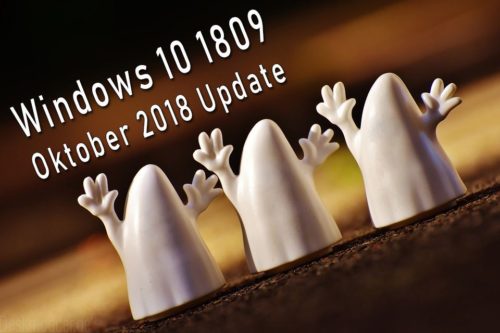
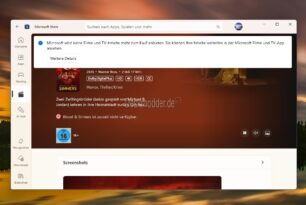
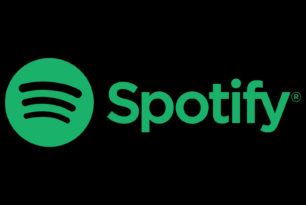





Spannend, HD2000 bis 4000 OK damit kommt mal wohl klar, dann müssen die mal weg und Trend Micro wird da sicherlich etwas machen können, aber das Problem mit den Netzlaufwerken kann ich nicht nachvollziehen.
Das ist bei mir nur getrennt, wenn mein NAS mal wieder pennt.
Hallo,
das passt hier jetzt eigentlich nicht, aber habe eben ein kumuliertes Update bekommen und finde die KB4469342 nicht. außer das sich die Version auf 17763.165 geändert hat. wieso gibt’s vorab keine Info?
Einfach nur zum Kotzen das mit den Netzlaufwerken. Ebenfalls ist ein Bug in der Console ungefixt und Microsoft hat direkt mal angesagt das bis zum nächsten Release nicht fixen zu wollen. Diese ganze halbjährliche Upgrade Politik ist einfach nur maximal zum Kotzen. Warum können die nicht einfach jeden selbst entscheiden ob er eine LTSC oder normale Home/Pro haben möchte? Microsoft schafft es mit Windows 10 selbst den Power Usern so hart ans Bein zu pissen das keiner mehr Bock hat…
Das Problem mit den Netzlaufwerken kenne ich aus den Insider Builds.
Dauerhafte Abhilfe verschaffte mir nachfolgendes Script: Network Share Reconnecter
https://github.com/thexmanxyz/network-share-reconnecter
Eventuell hilft es dem ein oder anderen!
der TIP von MS himself ist vlt. auch hilfreich:
support.microsoft.com/en-us/help/4471218/mapped-network-drives-don-t-work-in-windows-10-version-1809
Hi,
Das ist ein Witz? Von den Problem hab ich hier schon vor Monaten mit der ersten fertigen 1809 berichtet bis heute immer noch den Fehler, hab inzwischen wieder 1709 oben und das wird so lange bleiben bis die endlich mal was auf die Reihe bekommen haben…
LG
In der 1903 funktionieren die Netzlaufwerke wieder, komisch. Kriegt man das in der 1809 nicht einfach gepatcht?